Споделяне на облачен поток
Споделете поток в облака с други хора във вашата организация и гостуващи потребители, така че те също да могат да се възползват от автоматизацията, която сте създали. Има три основни начина за споделяне на облачен поток в Power Automate:
- Добавяне на собственик към поток от облаци.
- Споделяне на поток в облака с привилегии само за изпълнение.
- Споделяне на копие на поток в облака.
Предварителни изисквания
- Трябва да имате лиценз Power Automate (с изключение на свободния лиценз) или начален лиценз (, планове на Dynamics 365 Enterprise, планове на Dynamics 365 Professional, член на екипа на Dynamics 365, (приложения, управлявани от платно и модел) - планове за всяко приложение,Office 365 за потребителски план, Power Apps Power Apps план 1 (заварен), план 2 ( Power Apps заварен), лицензи за Windows), Power Apps за да споделяте поток в облака.
- Трябва да сте създател или собственик, за да добавяте или премахвате собственици от поток в облака.
За вградените и други връзки
Връзките, използвани в облачен поток, попадат в две категории:
- Вградени: Тези връзки се използват в потока.
- Други: Тези връзки са дефинирани за облачен поток, но не се използват в него.
Ако спрете да използвате връзка в поток в облак, тази връзка се появява в списъка Други връзки , където остава, докато собственикът не я включи отново в потока. За да направите промени във вградените връзки, следвайте стъпките в Промяна на връзка , по-нататък втази статия.
Списъкът с връзки се показва под списъка на собствениците в свойствата на потока в облака.
Добавяне на собственик към поток в облака
Добавянето на собственик към облачен поток е най-често срещаният начин за споделяне на облачен поток. Всеки собственик на поток в облака може да извърши следните действия:
- Преглед на хронологията на изпълнението.
- Управление на свойствата на потока (например стартиране или спиране на потока, добавяне на собственици или актуализиране на идентификационни данни за връзка).
- Редактиране на дефиницията на потока (например добавяне или премахване на действие или условие).
- Добавяне или премахване на други собственици (но не и създателя на потока), включително гост потребители.
- Изтрийте потока.
Ако сте създател или собственик на поток в облака, ще го намерите в списъка в раздела Team flow Power Automate.
Бележка
Споделените връзки могат да се използват само в потока, в който са създадени.
Собствениците могат да използват услуги в поток в облака, но не могат да променят идентификационните данни за връзка, създадена от друг собственик.
За да добавите още собственици към поток в облака:
влезте в Power Automate и след това изберете Моите потоци.
Изберете потока, който искате да споделите, изберете вертикалното многоточие (⋮) и след това изберете Споделяне.
Въведете името, имейл адреса или името на групата за лицето или групата, които искате да добавите като собственик.
Потребителят или групата, която сте избрали, става собственик на потока.
Поздравления – създадохте своя екипен поток!
Добавяне на списък като съсобственик
Можете да добавяте SharePoint списъци като съсобственици на поток в облака, така че всеки, който има достъп за редактиране до списъка, автоматично да получава достъп за редактиране до потока. След като потокът е споделен, можете просто да разпространите връзка към него. Повече информация:Обучение: Създаване и създаване на SharePoint списък
Използвайте списък, когато потокът е свързан към SharePoint, и използвайте група във всички останали случаи.
Важно
- SharePoint потребителите трябва да имат разрешение за редактиране или да са членове на групата "Членове" или "Собственици ", за да изпълняват потоци SharePoint.
- Добавянето на списък като съсобственик не е налично в GCC High и DoD наематели.
Премахване на собственик
Когато премахнете собственик, чиито идентификационни данни се използват за достъп до Power Automate услуги, трябва да актуализирате идентификационните данни за тези връзки, така че потокът да продължи да се изпълнява правилно. За да научите повече, отидете на Промяна на връзка.
На страницата с подробни данни за потока , в секцията Собственици изберете Редактиране.
Изберете Изтриване (кошчето) за собственика, който искате да премахнете.
В диалоговия прозорец за потвърждение изберете Премахни.
Поздравления – потребителят или групата, които сте премахнали, вече не фигурират като собственик на потока.
Промяна на връзка
Може да се наложи да промените собственика на връзката в поток в облака, ако премахнете съществуващия собственик или ако просто искате да използвате друг акаунт, за да влезете в действие или превключвател.
Отидете на потока, който искате да промените.
Изберете Редактиране.
Изберете многоточието (...) в стъпката, където искате да редактирате връзката.
Ако вече имате връзка, изберете я; ако не, изберете Добавяне на нова връзка, за да създадете нова връзка , и след това изберетеВлизане , за да създадете новата връзка.
Споделяне на поток в облака с разрешения само за изпълнение
Незабавните потоци (т. е. потоците, които използват ръчен превключвател, като бутон или елемент, който се избира) могат да бъдат споделени с помощта на разрешения само за изпълнение. Всеки потребител, който е добавен като потребител само за изпълнение, няма да има достъп да редактира или променя потока по никакъв начин; Те ще имат само разрешения да задействат потока.
За да добавите потребител само за изпълнение:
На страницата с подробни данни за потока, в секцията Изпълнение само на потребители изберете Редактиране.
В панела Управление на разрешения само за изпълнение задайте потребителите и групите, до които искате да предоставите достъп само за изпълнение.
Като собственик можете да укажете дали потребителите само за изпълнение ще трябва да предоставят свои собствени връзки, или можете да изберете да използвате връзка, която вече е дефинирана в потока.
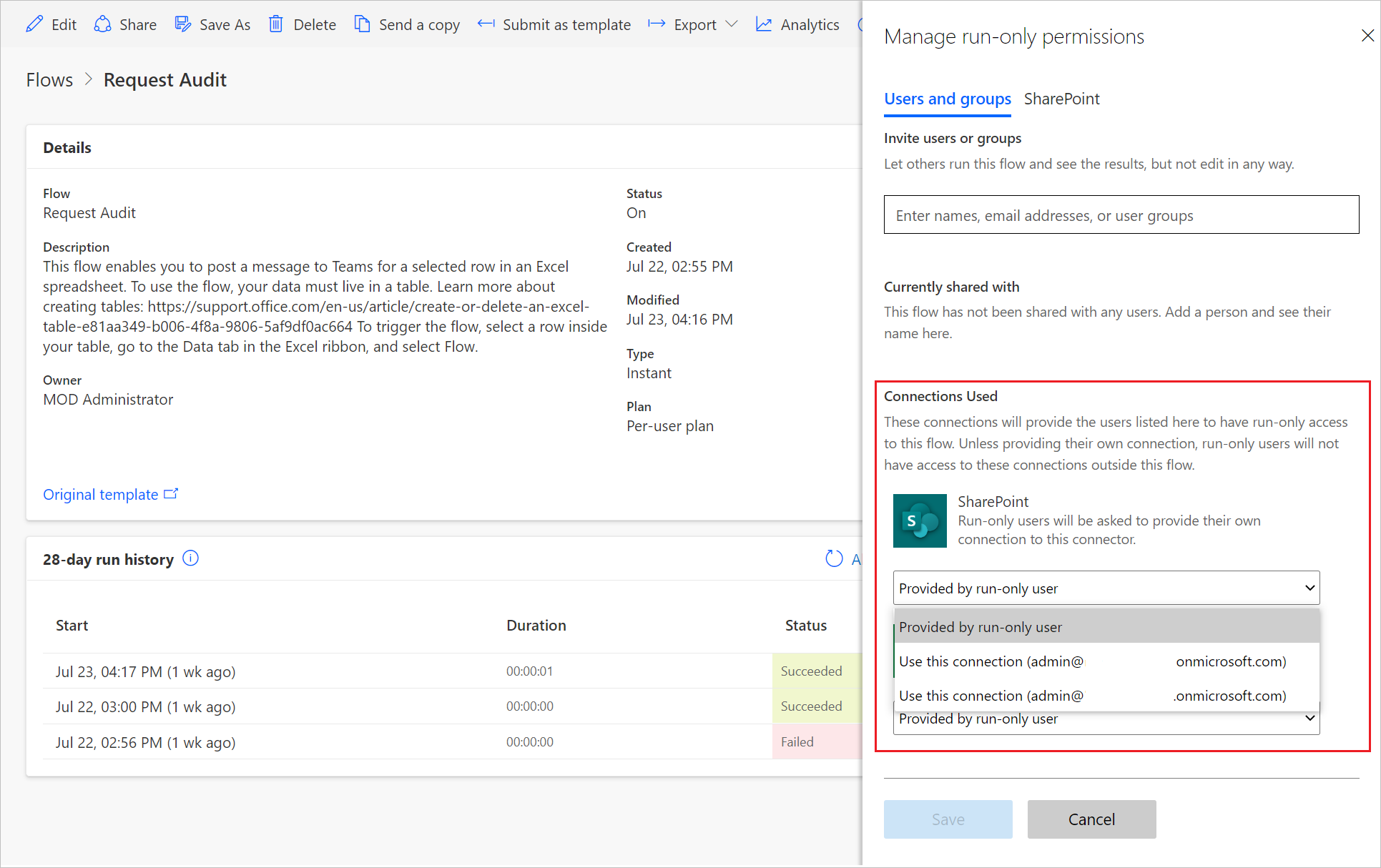
Поздравления – потребителят или групата вече имат достъп да изпълняват потока.
За да премахнете потребител само за изпълнение:
На страницата с подробни данни за потока, в секцията Изпълнение само на потребители изберете Редактиране.
В панела Управление на разрешения само за изпълнение изберете Изтрий(кошчето) до потребителя, чийто достъп искате да премахнете, и след това изберете Запиши .
Поздравления – потребителят или групата вече нямат достъп да изпълняват този поток.
Изпращане на копие на облачен поток
Можете да изпратите копие на поток в облака на друг потребител, който след това може да използва дефиницията на потока като шаблон. Той осигурява добър начин да споделяте общата структура на потока в облака, без да споделяте никакви връзки, като същевременно позволява на получателя да променя потока си независимо от вашия, така че да може да го направи подходящ за техните нужди.
Бележка
Изпращането на копие създава независим екземпляр на потока за получателя. Не можете да отмените достъпа до потока, след като го споделите.
Изпращане на копие на поток в облака
В командната лента на страницата с подробни данни за потока изберете Изпращане на копие.
В панела Изпращане на копие можете да редактирате името и описанието на потока, който искате да споделите, и да посочите потребителите, с които искате да го споделите.
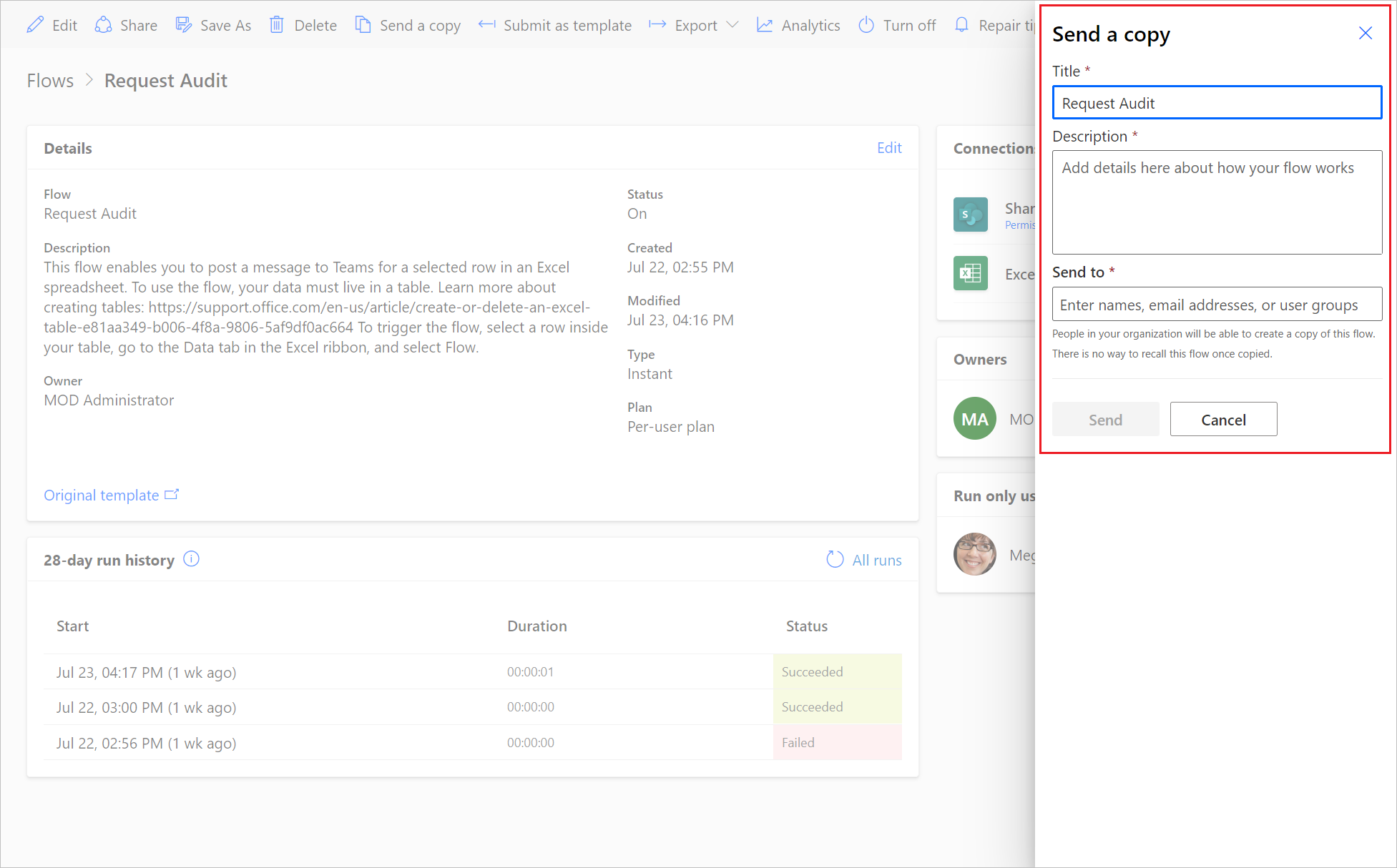
Получателят ще получи имейл, в който се посочва, че сте споделили шаблон за поток в облака с него, и след това може да създаде свой собствен екземпляр на този поток.
ЧЗВ
Управление на потоците, когато потребителят, който е създал споделен поток, напусне организацията
Ако споделеният поток все още има активен собственик, потокът продължава да се изпълнява.
Бележка
Ако потокът използва активни или вградени връзки, които принадлежат на потребителя, който е напуснал организацията, тези конкретни действия може да са неуспешни. За да коригирате това, следвайте стъпките в Промяна на връзка , по-горе втази статия, за да актуализирате идентификационните данни.
Ако няма активен собственик за поток, трябва да смените собственика. За да промените собственика на потока, направете копие на потока и след това оставете предвидения собственик да създаде потока от копието.
Промяна на собственика на облачен поток с оглед на решението
Редактирайте подробностите , за да промените собствеността на облачен поток, съобразен с решението.
Промяна на собственика на облачен поток, който не е наясно с решението
За да промените собствеността на облачен поток, който не е наясно с решението, трябва да създадете нов поток чрез експортиране / импортиране, Запиши като или Изпрати копие. Промяната на собствеността на място за облачни потоци, които не са наясно с решението, не е налична, защото собственикът е част от идентичността на потока.
Споделяне на собствеността върху облачен поток, съобразен с решения, с потребител, който не е в Dataverse
Когато споделяте собствеността върху облачен поток, съобразен с решения, с потребител, който не е вътре Dataverse, този потребител се добавя Dataverse автоматично, за да улесни споделянето. В среда Microsoft Entra по подразбиране потребителите на ID (Microsoft Entra ID) имат ролята на EnvironmentMaker. В среда, която не е по подразбиране, потребителите и групите се добавят към Microsoft Entra , Dataverse но не им се присвоява автоматично ролята на EnvironmentMaker. Следователно те могат да изпълняват потока само докато администратор не им присвои роля. Ако потребителят няма подходяща роля, той ще види подробно съобщение за грешка.
Могат ли връзките да бъдат предоставени от потребителя, който управлява потока?
Да. Когато връзката е конфигурирана да бъде предоставена от потребител само за изпълнение, тогава тази връзка се предоставя от потребителя, който изпълнява (или извиква) потока.
Може ли връзка, предоставена от потребител само за изпълнение, да се използва от друг потребител?
Не. Когато връзката е конфигурирана да бъде предоставена от потребител само за изпълнение, тогава тази връзка се предоставя от потребителя, който изпълнява (или "извиква") потока. Вградените връзки се използват от всички потребители на потока, но връзките, предоставени от потребител само за изпълнение, се използват само от потребителя, който ги предоставя. Когато потокът се свърже с услуга чрез конектор, тогава Осигурени от потребителски връзки само за изпълнение ще позволи на потока да действа като потребител само за изпълнение и да има достъп до данните, до които потребителят има достъп. Ако потокът е експортиран, тогава Предоставени от потребителски връзки само за изпълнение имат стойност на извикване на RuntimeSource.